iMovie

在 Mac 上的 iMovie 剪辑中用电子邮件发送影片、预告片或片段
通过“邮件”(macOS 中的电子邮件 App),iMovie 剪辑可在电子邮件中包括影片、预告片或片段。
在电子邮件中共享影片、预告片或片段时,如果影片超过建议的最大电子邮件附件大小 10 MB,则将出现一条警告。
在 Mac 上的 iMovie 剪辑 App
 中,在浏览器中选择影片、预告片或片段。
中,在浏览器中选择影片、预告片或片段。选取“文件”>“共享”>“电子邮件”。
在出现的对话框中,执行以下任一项操作:
设定共享影片的标题:点按顶部的名称并键入新名称。
设定共享影片的描述:在“描述”栏中点按,然后键入新文本。
设定共享影片的标记:在“标记”栏中点按,然后键入按逗号分隔的标记名称。
设定共享影片的分辨率:点按“分辨率”弹出式菜单,然后选取一个选项。
【注】你可以按原生分辨率导出 4K 片段或影片。
通过同时处理加速导出:选择“允许导出分段”复选框以加速导出时长约 3 分钟或以上的项目。iMovie 剪辑会将视频分段发送到可用媒体引擎以同时处理。
【注】导出分段需要运行 macOS Sonoma 或更高版本且搭载 Apple M1 Max、M1 Ultra、M2 Max、M2 Ultra 或 M3 Max 的 Mac。
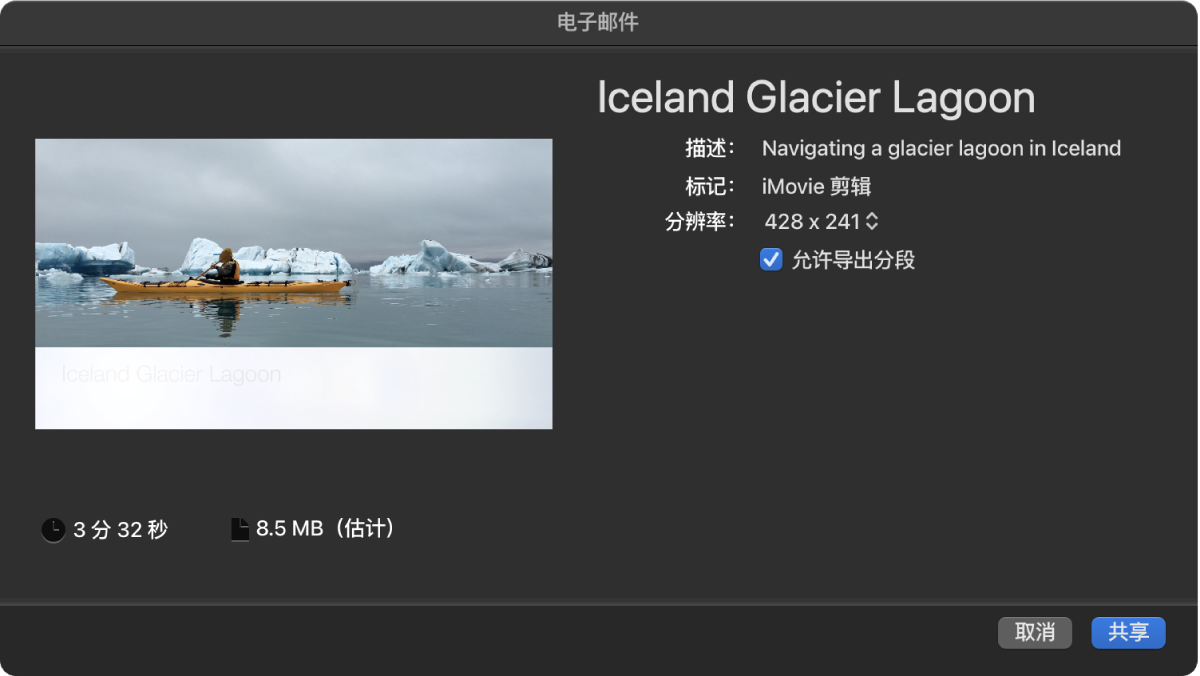
点按“共享”。
工具栏右侧将显示进度指示器。点按进度指示器以查看详细信息。操作完成后,指示器将消失。
共享进程完成后,影片将显示在草稿电子邮件中,并将项目标题用作电子邮件的主题。“共享成功”通知也将显示。